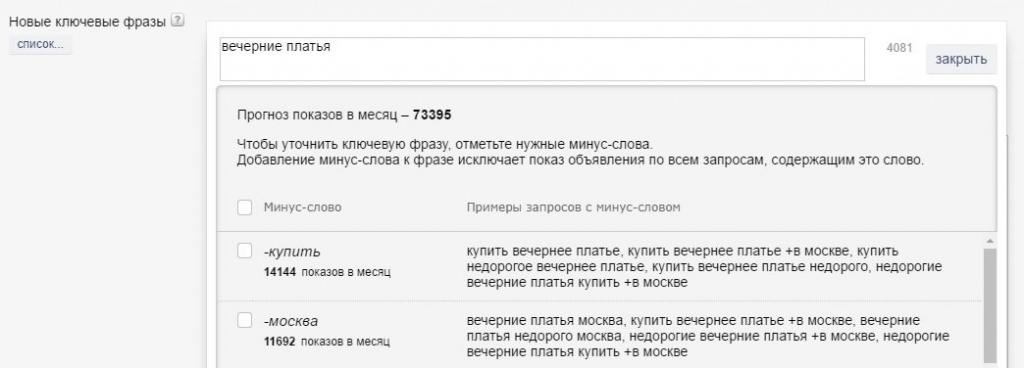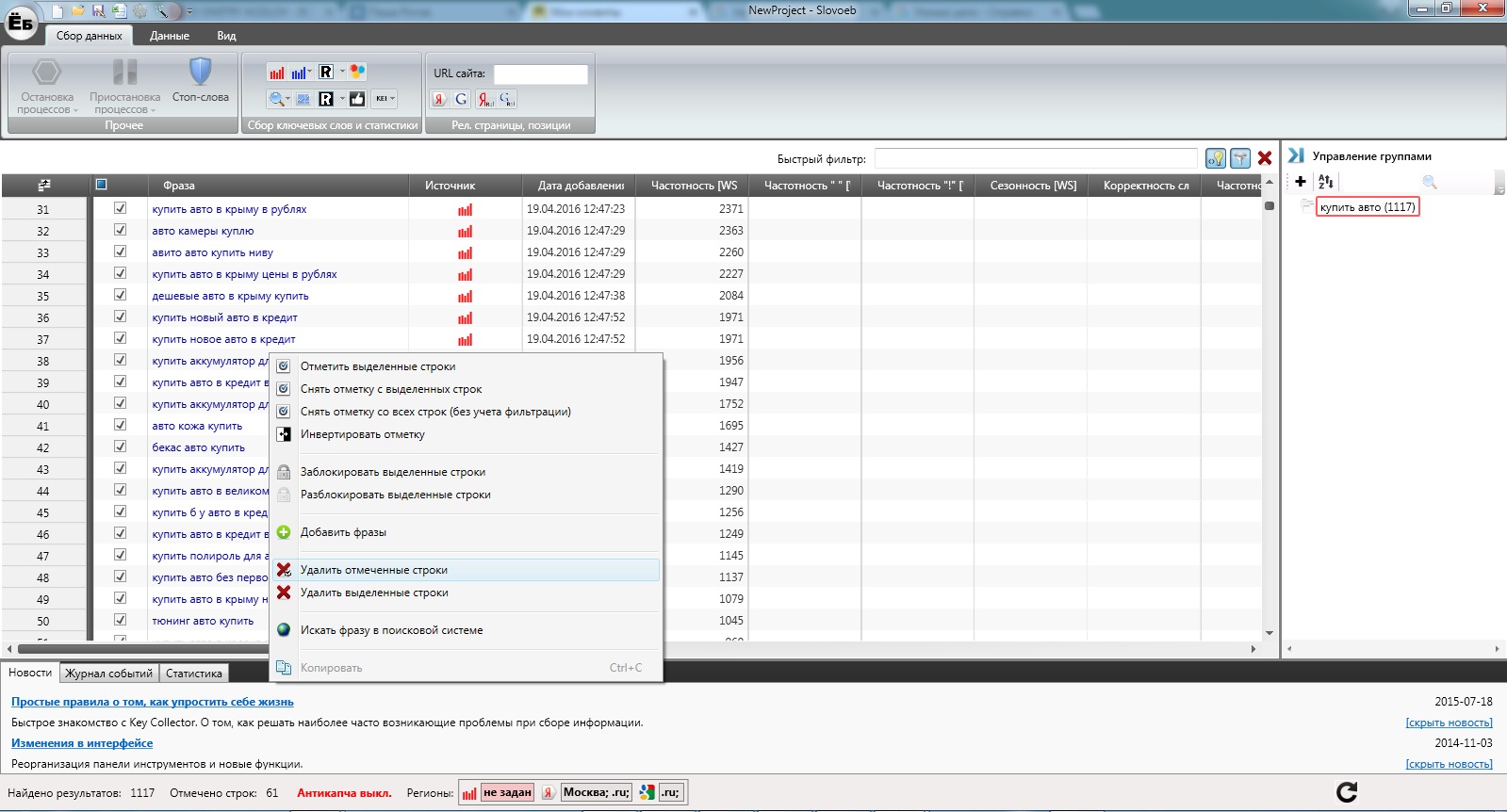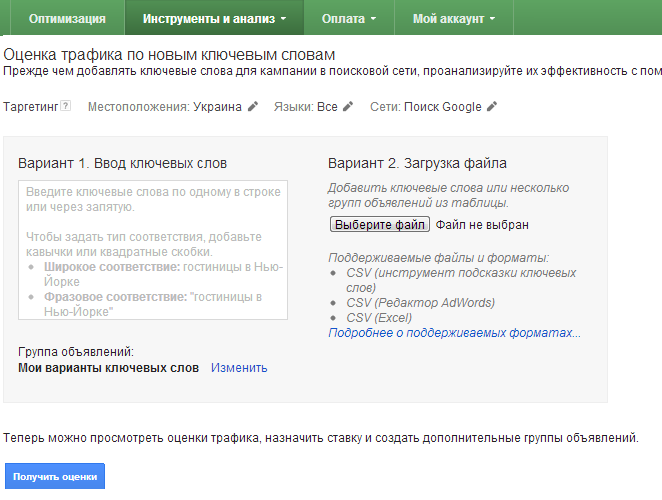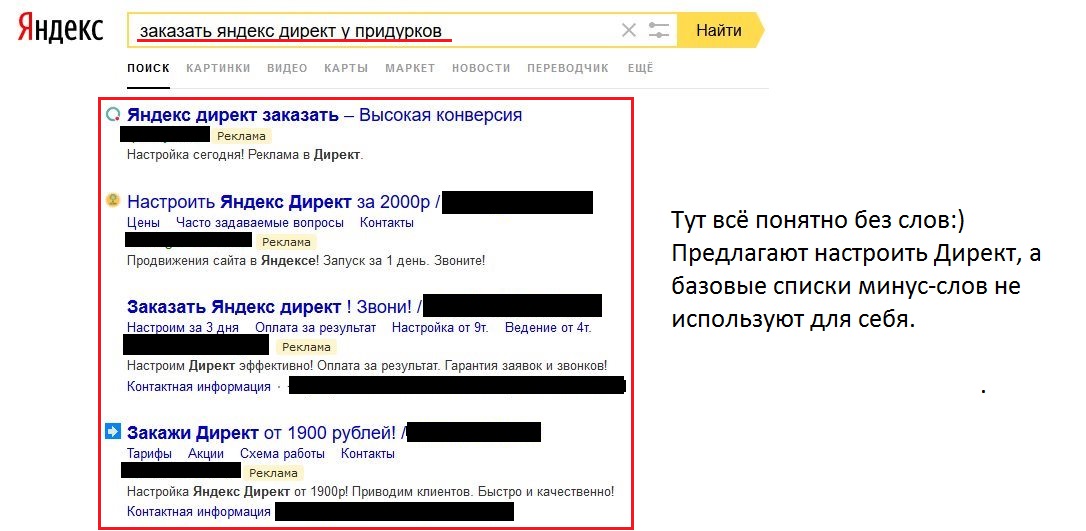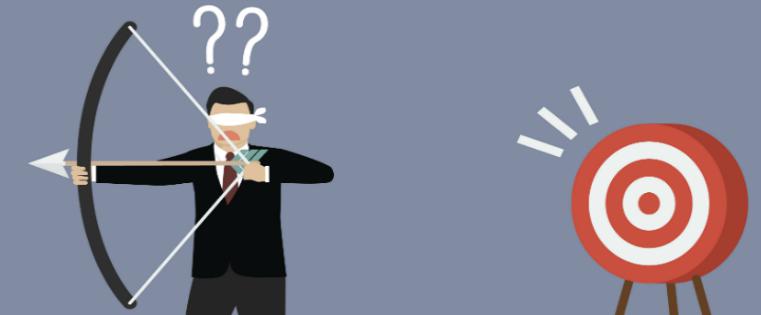Настройка обмена по расчетному счету с банком в 1С:Бухгалтерия 3.0. Директ банк 1с настройка
Как правильно подключить клиент-банк к 1С - инструкция
Подключить клиент-банк к 1С — это значительно облегчить бухгалтерскую работу как в части ввода данных по совершенным банковским операциям в программу, так и в части формирования распорядительных документов для банка. Все это можно не набивать вручную, а автоматически подгружать из одной программы в другую. О том, с чего начать и как наладить эффективный процесс, — в этой статье.
Какие бывают способы взаимодействия между 1С-Бухгалтерией и банк-клиентом
Согласовываем работу с банком
Настраиваем 1С для работы напрямую
Нюансы настройки 1С для работы через допобработку
Нюанс по экспорту выписок из клиент-банка в 1С
Итоги
Какие бывают способы взаимодействия между 1С-Бухгалтерией и банк-клиентом
Широкое распространение банковских программ, позволяющих руководить счетами без визитов в банк, подписания платежек вручную и подобных «устаревших» действий, разумеется, не осталось незамеченным и на рынке бухгалтерских программ. Сегодня практически в любую достаточно проработанную бухпрограмму встроены опции, позволяющие работать с системами клиент-банкинга. И лидер в таких технологиях, безусловно, 1С. Для примера, во многих банковских программах модуль импорта/экспорта документов прописан именно для 1С. Если фирма-клиент пользуется какой-то другой программой для бухучета — зачастую фирме следует обратиться к программистам, чтобы написать соответствующее дополнение к своему банк-клиенту.
Таким образом, если у вас 1С и банк-клиент — можно считать, что вам повезло. Воспользовавшись этим материалом, вы сможете значительно оптимизировать свою работу с банковской документацией.
Итак, сначала нужно выбрать метод взаимодействия между 1С и клиент-банком. Таких методов 2:
- Обмен документами между двумя системами выполняется с участием пользователя. Работа ведется по алгоритму «выгрузка файла — загрузка файла». Данные вручную выгружаются из одной системы и загружаются в другую для дальнейшей обработки.
- Обмен происходит автоматически в режиме прямого взаимодействия. То есть задача запускается 1 раз, и программы начинают обмениваться информацией. При этом у пользователя практически исчезает необходимость открывать (и даже отдельно устанавливать) сам банк-клиент — все опции становятся доступны через 1С. Такой подход требует дополнительного участия технических специалистов банка и некоторых дополнительных действий от клиента. О них и расскажем далее.
Согласовываем работу с банком
Чтобы наладить работу с банковскими документами напрямую, следует:
- Сообщить о таком намерении банку и уточнить, что следует предпринять, чтобы это стало возможным. Может понадобиться:
- наличие дополнительного материально-технического обеспечения;
- установка дополнительного ПО (которое предоставит банк).
- Согласовать с банком, будет использоваться электронная подпись клиент-банка при работе в 1С или не будет (от этого зависит порядок дальнейшей настройки).
- Определить с банком вариант, по которому будет осуществляться взаимодействие. Их обычно 2:
- подключение к банковскому серверу напрямую:
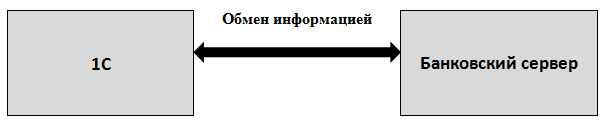
- через дополнительную обработку:

Заметим, что для клиента — пользователя настроенной системы отличия минимальны и заметны в основном в процессе начальной настройки.
Настраиваем 1С для работы напрямую
Сразу оговоримся — предлагаемый процесс настройки предназначен не для клиент-банкинга ПАО «Сбербанк». У Сбербанка есть собственный регламент подключения, инструкциями по которому снабжают клиентов. Кроме того, подробная инструкция именно по подключению к Сбербанку есть на сайте 1С.
Для остальных банков — сначала настраиваем встроенный в программу DirectBank (программная возможность установить соединение с ресурсом банка).
Выход в настройщик DirectBank можно осуществить двумя путями:
- Через меню «Администрирование» выходим в «Обмен электронными документами». В открывшемся окошке настройки ставим галочки:
- Обмен с банками
- Обмен с банками по технологии DirectBank (прямое подключение)
- Электронная подпись (если значок не был установлен ранее и по требованию банка вы будете работать с электронной подписью)
ВАЖНО! Сертификат электронной подписи и ПО для ее работы скорее всего понадобится устанавливать отдельно (в формате данной статьи мы этого аспекта не касаемся).

Затем из этого же окошка заходим в настройки DirectBank. Откроется форма примерно такого вида и содержания (зависит от модификации программы):

В форме выбираете вариант «Прямое соединение с сервером» и указываете всю требуемую информацию, включая ту, что предоставил банк, в том числе адрес сервера и идентификаторы ресурсов для отправки и получения. Индивидуальный порядок зависит от конкретного банка. Иногда необходимые идентификационные сведения можно получить через интернет, иногда техподдержка банка может снабдить специальным файликом для настройки работы.
- Второй вариант, который доступен во многих версиях 1С, — настройка DirectBank непосредственно из карточки введенного в программу банковского счета. Открываем нужную карточку счета, который хотим подключить. В карточке ищем «Подключить DirectBank» (обычно внизу окна). Нажимаем и попадаем либо в форму настройки, которая рассмотрена выше (и действуем аналогично), либо в «Помощник прямого подключения».
Если вышли в Помощнике — замечательно. Это означает, что ваш банк входит в группу банков, подавших заявку на включение информации о его настройках директ-банкинга в 1С, и 1С может выполнить все автоматически. Укажите Помощнику «Автоматически получить настройки с сервера банка», проверьте, работает ли интернет, и просто нажмите «Далее».
После установки настроек по любому из этих сценариев 1С автоматически выполнит тестирование настроенного обмена. Если в окошке появилась надпись «Прямой обмен подключен успешно!» — то все получилось. Если возникают проблемы — лучше всего их решать через техническую поддержку вашего банка.
Нюансы настройки 1С для работы через допобработку
В целом процесс подключения через программу клиент-банкинга похож на прямое подключение. Разница в том, что:
- В форме «Обмен электронными документами» нужно указывать не параметры сервера банка, а параметры допобработки (их, как и саму обработку, тоже должен предоставить банк). Для этого в окне настройки выбираем вариант подключения «Через допобработку».

- На закладке «Подписи п/п» задаем параметры сертифицированных подписей для клиент-банка (в зависимости от того, сколько человек имеют право ставить подписи в платежках и сколько подписей в ваших платежках — 1 или 2).
Нюанс по экспорту выписок из клиент-банка в 1С
Исходя из написанного выше, ручная перегрузка данных между банк-клиентом и 1С, конечно, уже вчерашний день. Напомним, что она выполняется через создание специальных текстовых файлов в одной программе и перегрузку этих файлов во вторую. Делается это посредством меню «Экспорт/импорт документов», которые есть практически в любой программе. Кроме того, во всех банк-клиентах, как уже указывалось в начале статьи, есть встроенная функция обмена документами с 1С.
Однако некоторые нюансы, связанные с загрузкой выписок банка в 1С, могут оказаться полезны и при настройке электронного обмена через клиент-банк (допобработку). Поэтому на одном аспекте остановимся подробнее, а именно на опции автоматического формирования новых элементов.
Настройку 1С под загрузку файлов из банковской программы проводить тоже нужно заранее, учитывая такие нюансы:
- Корректно указывать в настройках название банка, название программы клиент-банка, стандартное имя для файлов выгрузки и загрузки. Напомним, что это делается в меню настроек обмена с банком, путь: главное меню — «Банк и касса» — «Платежные поручения» — «Настройка обмена с клиент-банком».
- В том же меню настроек нужно снять галочку с варианта загрузки с автоматическим созданием ненайденных элементов. Вот так:
«□ Автоматическое создание ненайденных элементов».
Для чего это нужно? Когда файлы, полученные из клиент-банка, подгружаются в 1С — 1С выполняет их проверку и соотнесение с данными своих справочников. В частности, контрагентов. При этом если совпадений сведений по какому-то контрагенту, с точки зрения программы, недостаточно, то при наличии галочки 1С сама создаст нового контрагента по данным, полученным из клиент-банка. В результате часто происходит дублирование одного и того же контрагента в справочниках 1С.
Пример
ООО «Рапида» открыло новый банковский счет и произвело оплату ООО «Корона» с этого счета. ООО «Корона» выгрузило данные из своего банк-клиента в 1С. 1С ООО «Корона» не обнаружила по платежу от ООО «Рапида» достаточного числа совпадений с существующей карточкой ООО «Рапида» (другие банковские реквизиты) и сформировала автоматически еще одного контрагента ООО «Рапида» с новыми реквизитами. То есть после выгрузки бухгалтеру понадобится сначала ошибку обнаружить, потом вручную в несколько итераций исправлять. Если же галочка автоматического создания документов снята, то 1С выдаст табличку-предупреждение с непонятными ей элементами на этапе загрузки данных в программу (и будет ждать участия пользователя в дальнейших действиях). Понадобится только скорректировать информацию в оперативном режиме.
Итоги
Среди вариантов работы клиент-банка с 1С — прямое подключение оптимально. Режим выгрузки-загрузки данных в виде текстовых файлов понемногу становится историей.
Еще о работе с 1С читайте:
Настройка банк клиента в 1С 8.3 Бухгалтерия
Настройка банк клиента в 1С 8.3 Бухгалтерия
На заметку: если нижеприведенные рекомендации непонятны для Вас, а настройку нужно сделать, то рекомендую ообратиться к нам - Smart1С.ru. Мы в короткие сроки выполним настройку банк-клиента для любой конфигурации 1С.
Все настройки по обмену с банком в программе 1С:Бухгалтерия 8 размещены на единой форме. Для того чтобы произвести настройку обмена данными по банковскому счету с программой "Клиент-банка", в программе "1С:Бухгалтерия 8" (ред. 3.0) выполните следующие действия:
- Открываем 1С 8.3 Бухгалтерия 3.0;

- Открываем раздел «Банк и касса» - «Банковские выписки»;
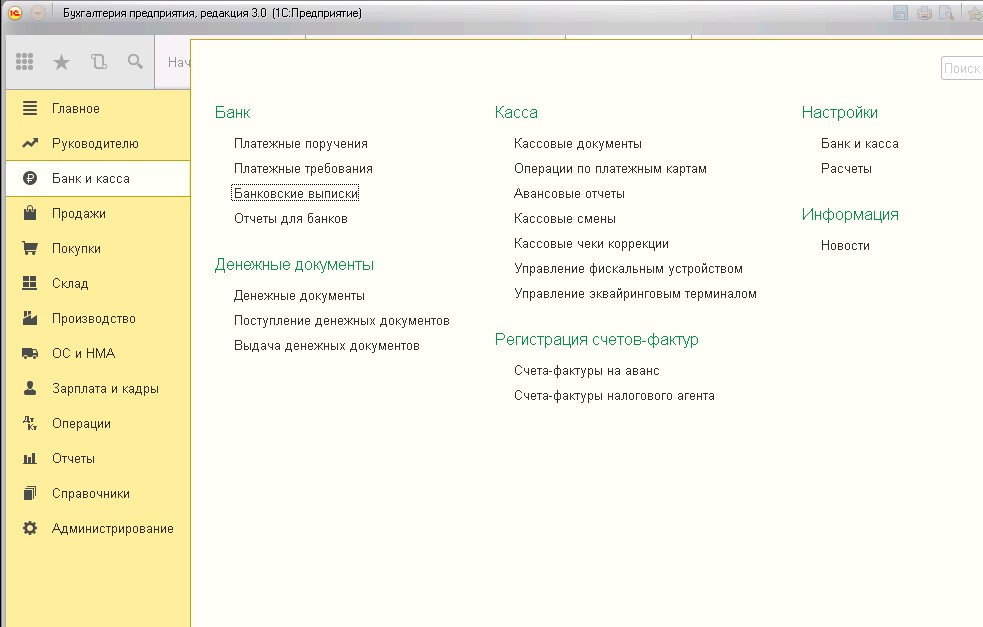
- Вкладка «Еще» - «Настроить обмен с банком»;
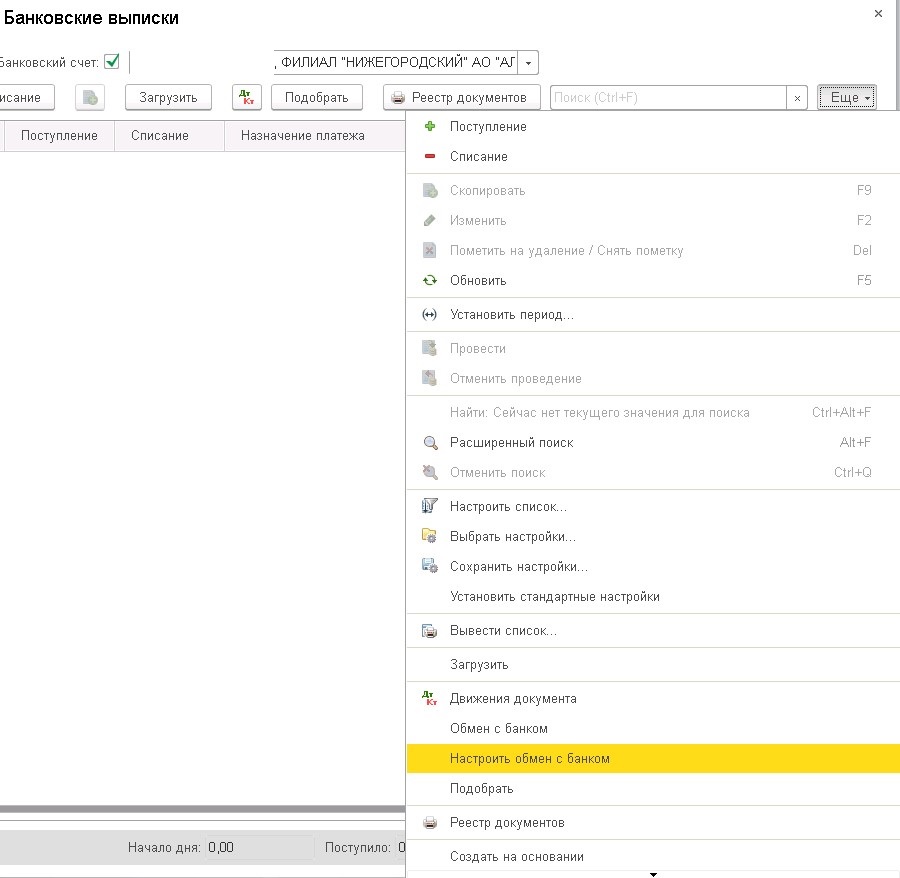
- Открывается окно – Настройка обмена с клиентом банка;

- Далее выбираем необходимый банковский счет для настройки, в нашем случае – ФИЛИАЛ "НИЖЕГОРОДСКИЙ" АО "АЛЬФА-БАНК";
- Выбираем название программы - АРМ "Клиент" АС "Клиент-Сбербанк" Сбербанка России;
- Создаем папку для загрузки и выгрузки файлов в банк, по удобному для вас пути – «Обмен с банком»;
- Далее в настройках – «Файл выгрузки в банк» и «Файл загрузки из банка» указываем пути – к папке «Обмен с банком»;
- Проверяем корректность настроек – «Загрузка», «Выгрузка»;
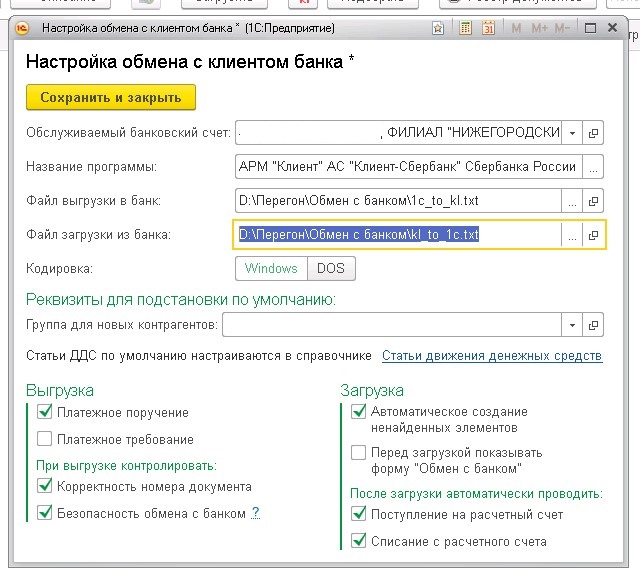
- Нажимаем кнопку – «Сохранить и закрыть».
К сведению - для индивидуальной полноценной работы на рынке торгов рекомендую использовать бесплатную программу Форекс. В программе реализованы графики, есть экономические обзоры рынка, необходимые для анализа и принятия решений.
В программе «1С:Бухгалтерия 8» для отражения полученной оплаты используется документ «Поступление на расчетный счет» с видом операции "Оплата от покупателя", а для отражения оплаты документ «Списание с расчетного счета». Все эти документы можно просмотреть, пройдя по вкладке меню - «Банк и касса» - «Банковские выписки».
На этом настройки клиент-банка со стороны Бухгалтерия 3.0 завершены. Остается лишь правильно работать в ней, выполняя обмен – загрузка/выгрузка.
Принцип работы с клиент-банком сводится к следующим действиям:
- Открываем обработку «Обмен с банком» - «Банк и касса» - «Банковские выписки» - кнопка «Еще» - «Обмен с банком»;
- При поступлении оплаты от поставщика вы экспортируете файл из клиент-банка в 1С - «Обмен с банком» - «Загрузка выписки из банка» - кнопка «Загрузить» , автоматически появляется документ «Поступление на расчетный счет»;
- При необходимости оплаты поставщику Вы заводите нового контрагента в справочнике «Контрагенты», вводите у него данные «Банковские счета», далее в программе заводите новый документ «Списание с расчетного счета» с видом операции «Оплата поставщику», проводите его, экспортируете этот документ из программы 1С – «Обмен с банком» - «Отправка в банк» - «Выгрузить» и импортируете в Клиент-банке. Таким образом, у Вас будет работать 2-хсторонний обмен: программы 1С и Клиент-банк.
Видео – Клиент банк в 1С 8.3 настройка, выгрузка и загрузка выписок
cmd4win.ru
как настроить 1с директ банк

Грузишь платежки через выгрузку в 1С? Экономь от 20 минут каждый день. Подходит всем, кто работает с платежами в 1С.
Компания “Интегрус” предлагает настроить прямой обмен с банками по технологии DirectBank. Тем, кто хочет работать с банковскими документами ещё быстрее, комфортнее и безопаснее, мы рекомендуем подключение Директ Банк для 1С:Бухгалтерия, Управление Торговлей и других программ для прямого обмена электронными документами с банком.
Кому подходят наши услуги
Стоимость услуг
| Тип услуги | Цена |
| Настройка КриптоПро | 8000 р. |
| Согласование выпуска сертификата | |
| Настройка DirectBank в 1С |
Прямой обмен с банками по технологии DirectBank – удобство для клиента, надежная защита информации
Примеры работ
В мае 2016г специалистами ГК «Интегрус» настроена интеграция Direct Bank 1С, между программным обеспечением 1С в конфигурации Комплексная Автоматизация и сервисом «Альфа линк» (канал интеграции для 1С Альфа Банка) для одного из наших заказчиков – торговой компании из СПб.Подробнее
В феврале 2014 командой программистов ГК “Интегрус” для заказчика из сферы E-commerce (интернет магазин) разработана и полностью внедрена система интеграции программного обеспечения 1С:Бухгалтерия и сервиса API Яндекс деньги. Подробнее
Наши сертификаты
Responsive WordPress Image Carousel PluginЧто такое DirectBank и как работает прямой обмен с банком с её помощью?
Это новая возможность системы 1С:Предприятие, которая призвана значительно облегчить жизнь пользователям.Она позволяет непосредственно в среде 1С:Предприятие передавать в банк платежные документы, получать оттуда выписки, управлять счетами и отслеживать состояние платежей. И на все это потребуется минимум действий!
Больше не нужно устанавливать и запускать дополнительное программное обеспечение для передачи данных (например, тот же Клиент-Банк 1С), выгружать документы из 1С в какие-либо промежуточные файлы – ведь теперь возможен прямой обмен 1С с банком.
Преимущества технологии:
- все происходит в привычном интерфейсе 1С , все действия в одном-единственном окне – не придется тратить время и силы на обучение, можно сразу же приступать к работе;
- обмен данными происходит в разы быстрее , по сравнению с использованием Клиент-Банка или другого промежуточного программного обеспечения;
- уровень безопасности выше– информация не выгружается из 1С, документы можно защитить электронно-цифровой подписью прямо там же;
- один общий интерфейс для всех расчетных счетов , даже если они относятся к разным банкам;
- к DirectBank присоединилось уже 25 крупнейших банкови это количество постоянно растет.
Как происходит подключение и настройка DirectBank в 1С
- Вы обращаетесь в “Интегрус”и мы согласуем порядок работ по внедрению модуля в 1С.
- Заказываем ключи– наши специалисты сами связываются с необходимым вам банком и/или криптопровайдером, заказывают криптоключи для работы с системой, от вас потребуется только оплатить выпуск ключей.
- Вы оформляете регистрацию в банке( в зависимости от банка)
), модуль работает автоматически, либо нужен визит в отделение для подписание документов на подключение услуги.
- Получаем индивидуальные настройкидля вас (после одобрения банка).
- Настраиваем вам функционал Директ Банк 1С 8 УТ, БП и других версиях 1С , поддерживающих работу с модулем Direct Банк ( смотрите по ссылке список конфигураций )
- Тестируем сервис и сдаем вам в эксплуатацию . При необходимости обучаем ваших сотрудников им пользоваться, даем консультации.
- Оказываем техническую поддержку .
Получить консультацию по услуге
У вас возник вопрос, сколько это будет стоить? Обмен с 1C Direct Bank – платная услуга?
- На данный момент использовать технологию DirectBank зарегистрированные в компании 1С пользователи могут без дополнительной оплаты.
- Вам понадобится лишь приобрести крипто ключи (их стоимость от 1,5 тыс. рублей за ключ) и оплатить работы “Интегрус” по внедрению и настройке.
- Некоторые банки также могут брать небольшую ежемесячную абонентскую плату за услугу прямого обмена.
- Оплату наших услуг мы разбиваем на 2 этапа – 50% при заключении договора и 50% при сдаче работ. Таким образом вы сможете сначала лично убедиться в том, что настройка прямого обмена с банком выполнена и работает должным образом, и лишь потом оплатить завершающий этап.
Отправить заявку
Как мы работаем
- Заявка или звонок
- Согласование услуги, предоплата 50%
- Заказ криптоключей (нами) и регистрация их в банке (клиентом)
- Получение одобрения от банка
- Настройка функционала, тестирование, обучение
- Оплата оставшихся 50% по результату
Список конфигураций поддерживающих технологию Директ Банк – прямой обмен с банком:
- 1С : Бухгалтерия 8 (ред. 3.0)
- 1С : ERP Управление предприятием 2
- 1С : Комплексная автоматизация (ред. 2.0)
- 1С : Управление холдингом
- 1С : Управление торговлей (ред. 11)
- 1С : Управление небольшой фирмой
- 1С : Предприниматель 2015
- 1С : 275ФЗ
ДиректБанк – прямой обмен с банком, список банков:
Уже используют DirectBank:
Запускают DirectBank (идет процесс внедрения):
- Сбербанк– несколько месяцев назад запущен пилотный проект, сейчас каждый пользователь может попробовать использовать интеграционный банк-клиент Сбербанка
- МДМ Банк
- Точка (Ханты-Мансийский банк Открытие)
- Тинькофф Банк
ДиректБанк – прямой обмен с банком, примеры работы в 1С:
1. Аутентификация – программа 1С запрашивает пароль для входа на сервер банка и отправляет документ в банк на обработку:
2. Обмен данными – по мере поступления ответов от сервера банка, электронные документы «Выписка банка» загружаются в «1С» и становятся доступными для просмотра, проверки электронной подписи банка, распечатки с отметкой банка, а также формирования проводок по бух. учету.
3. Групповая отправка электронных документов в банк (без использования электронной подписи) – в открывшейся форме отметьте готовые к передаче в банк документы и выполните команду «Отправить в банк»
Если для вас действительно важны надежность, удобство и безопасность работы с банковскими документами, если вам интересна эта новая технология и вы хотели бы внедрить ее у себя на предприятии, или же у вас просто появились дополнительные вопросы – обязательно позвоните или напишите нам!
| Мы подробно ответим на все технические вопросы, просчитаем стоимость и дадим подробную консультацию. Обращайтесь!Оставить заявку |
Смотрите также:
1C ERP или SAP - вот в чем вопросВыбрать SAP или 1С в условиях ведения бизнеса в России? Стоит взвесить все плюсы и минусы этих решений, оценить, есть ли преимущества у 1C EPR против SAP и наоборот. Сравниваем характеристики, раскрываем недостатки и преимущества
Как провести регистрацию на its.1c.ruЕсли пользователю не нужно обновлять 1С и нет необходимости в поддержке, тогда за ИТС можно не платить. Если поддержка и обновления нужны, то ИТС станет отличным помощником.
Отличия тонкого и толстого клиента 1СИзучаем что значит тонкий клиент 1С, толстый клиент 1С, что это такое и в чем различия, а также в каких случаях будет лучше использовать каждый из них.
Настройка банк клиент Сбербанк, ВТБ, ОткрытиеУслуги подключения и настройки банк-клиента любых банков -ВТБ, Сбербанк, Альфа-банк, Открытие и других. Весь комплекс услуг по установке банк-клиента и помощи в настройке, начиная от переговоров с соответствующими службами вашего банка до настройки выгрузки 1С и банк-клиента, технической поддержки, начального обучения для вашего бухгалтера.
Расценки Ай-Ти аутсорсингаПоручив нам IT аутсорсинг обслуживания компьютерного и сетевого оборудования, вы получите в свое распоряжение действительно высококвалифицированных специалистов и при этом сократите затраты на ИТ, как минимум, на 30-40%
Адресное хранение в УТ 10.3Услуги разработки и внедрения программных блоков адресного хранения для 1С:8 УТ (Управление Торговлей) и УПП (Управление Производственным предприятием). Реализация программных решений адресного хранения в 1С 8.2 и 8.3 Склад.
Внедрение 1С УППГрамотно внедренная система автоматизации 1С:УПП повысит эффективность рабочих процессов и упростит контроль над ними. Наши услуги внедрения 1С: УПП - установка, настройка, доработка конфигураций и модулей, автоматизация отчетности, обучение персонала и сопровождение.
Аудит ведения учета в 1СВнедрение, автоматизация, создание эффективной системы управленческого учета 1С. Разработка автоматизированной системы управленческого учета на предприятии в программах 1С 8 УПП, УП (ERP), УТ
Разработка нетиповых модулей для 1СРазработка и внедрение модулей 1С на заказ для полноценной автоматизации вашего бизнеса в 1С. Мы создадим для вас индивидуальное решение с нуля или доработаем стандартные модули 1С УПП, УТ, ERP (УП) с использованием самых современных технологий.
(c) 2017 | Группа компаний Интегрус
Similar articles:
Android Pay и Сбербанк в России: как настроить Андроид Пэй
Как настроить и начислить премию в 1С ЗУП 3?
Как заменить батарейку на материнской плате компьютера и настроить время
Бизнес Аккаунт в Инстаграм: Как Сделать и Настроить
Apple Pay на IPhone 6, 6S, 6 Plus и 6S Plus: как настроить и пользоваться сервисом?
tradefinances.ru